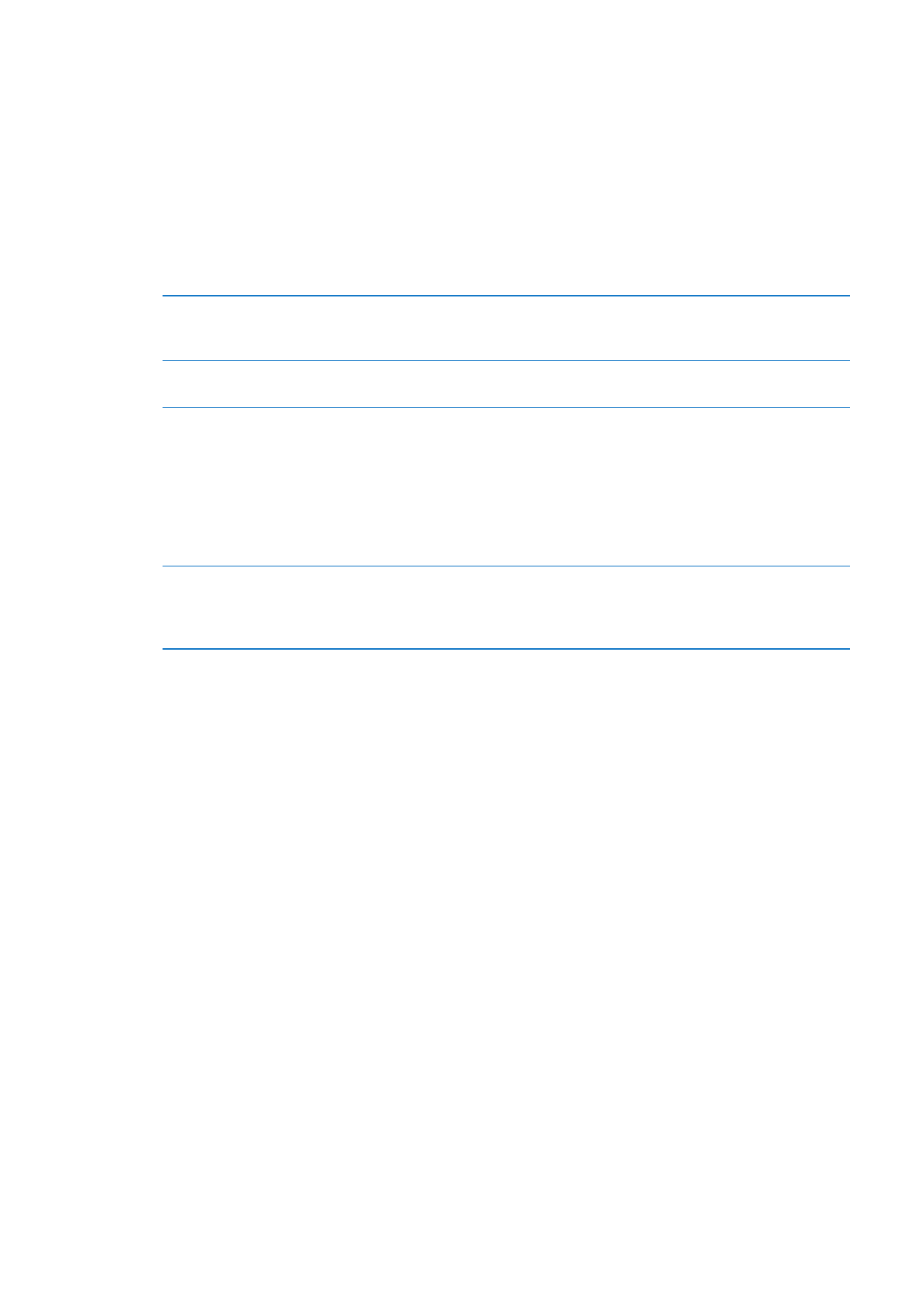
Obecné
Obecná nastavení zahrnují síť, sdílení, zabezpečení a další nastavení iOS. Najdete zde také
informace o svém zařízení iPod touch a můžete zde resetovat různé parametry zařízení
iPod touch.
Informace
Chcete-li získat informace o zařízení iPod touch včetně dostupné úložné kapacity, sériových
čísel, síťových adres, právních informací a informací o předpisech, vyberte Nastavení > Obecné >
Informace. Také si můžete prohlédnout a vypnout diagnostické informace, které jsou odesílány
společnosti Apple.
Změna názvu svého zařízení iPod touch: Vyberte Nastavení > Obecné > Informace a poté
klepněte na Název.
Název se zobrazuje na bočním panelu, když je iPod touch připojen k iTunes, a využívá jej i
iCloud.
110
Kapitola 26
Nastavení
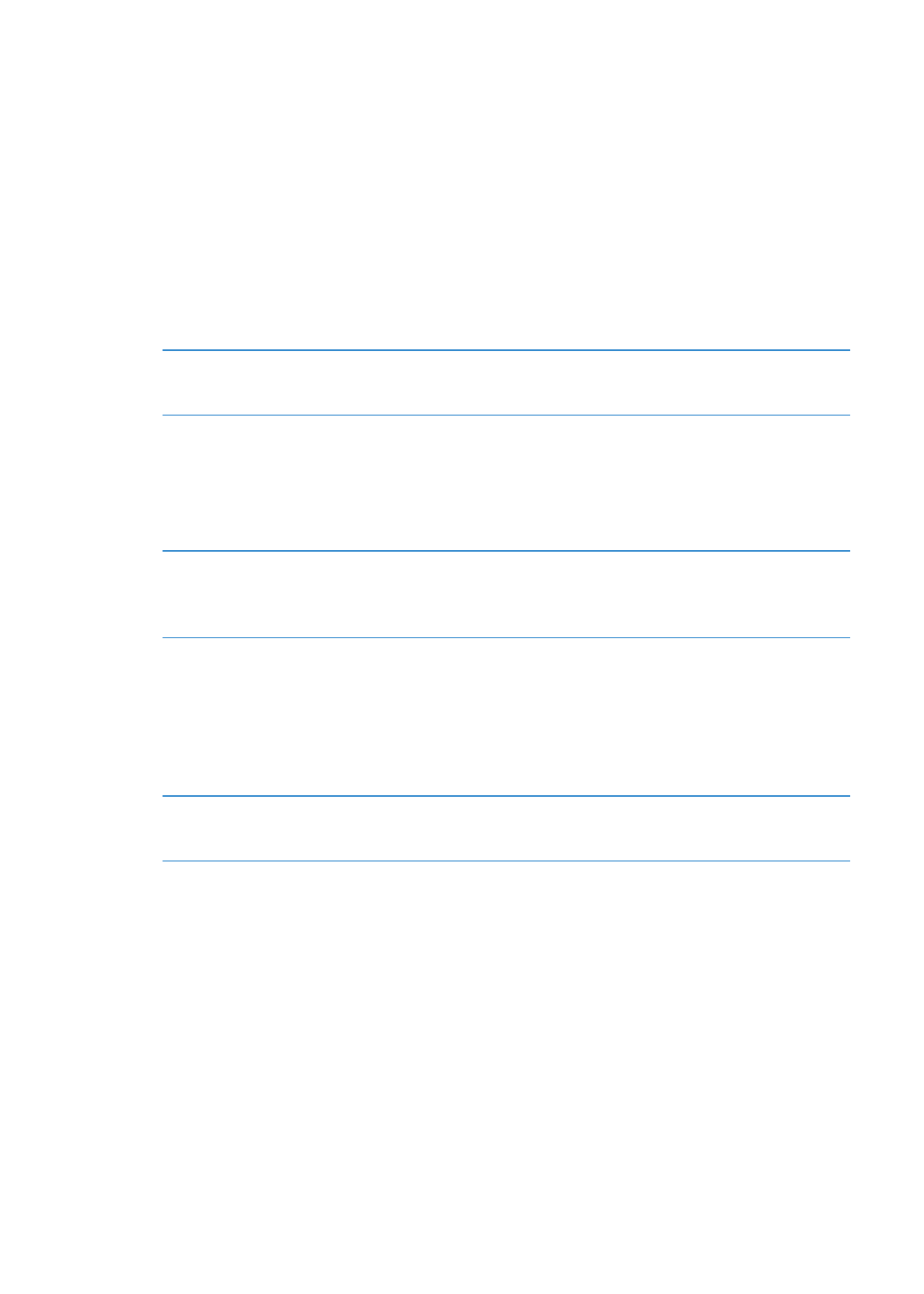
Aktualizace softwaru
Utilita Aktualizace softwaru vám umožňuje stahovat a instalovat aktualizace systému iOS od
společnosti Apple.
Aktualizace na nejnovější verzi iOS: Vyberte Nastavení > Obecné > Aktualizace softwaru.
Pokud je dostupná novější verze systému iOS, stáhněte ji a nainstalujte podle pokynů na
obrazovce.
Poznámka: Ujistěte se, že je iPod touch připojen k napájecímu zdroji, aby bylo zajištěno
úspěšné dokončení instalace, která může trvat několik minut.
Využití
Zobrazení údajů o dostupném úložném prostoru: Vyberte Nastavení > Obecné > Využití.
Zobrazení údajů o paměti aplikace Vyberte Obecné > Využití. U všech nainstalovaných aplikací se zobrazí
celková velikost obsazené paměti. Podrobnější informace zobrazíte
klepnutím na název aplikace.
Informace o správě úložného prostoru iCloud viz „iCloud“ na stránce 16.
Síť
Síťová nastavení slouží pro konfiguraci připojení VPN (virtual private network) a pro přístup
k nastavení Wi-Fi.
Přidání nové konfigurace VPN
Vyberte Nastavení > Obecné > Síť > VPN > Přidat konfiguraci VPN.
Zeptejte se správce sítě, jaká nastavení použít. Ve většině případů můžete
po nastavení sítě VPN ve vašem počítači použít stejné nastavení VPN i pro
iPod touch. Viz „VPN“ na stránce 109.
Bluetooth
K iPodu touch lze bezdrátově připojit zařízení Bluetooth, například sluchátka. Přes Bluetooth
můžete též připojit bezdrátovou klávesnici Apple. Viz „Použití bezdrátové klávesnice Apple“ na
stránce 26.
Zapnutí nebo vypnutí rozhraní Bluetooth: Vyberte Nastavení > Obecné > Bluetooth.
Připojení k zařízení Bluetooth
Klepněte na některé zařízení v seznamu Zařízení a připojte je podle
pokynů na obrazovce. Postup při párování zařízení Bluetooth najdete
v dokumentaci dodávané se zařízením.
Synchronizace iTunes přes Wi-Fi
iPod touch můžete synchronizovat s iTunes v počítači, který je připojen ke stejné Wi-Fi síti.
Povolení synchronizace iTunes přes Wi-Fi: Chcete-li provést prvotní nastavení synchronizace
Wi-Fi, musíte připojit iPod touch k počítači, s nímž jej budete synchronizovat. Více informací viz
„Synchronizace s iTunes“ na stránce 18.
Po nakonfigurování synchronizace přes Wi-Fi se bude iPod touch synchronizovat s iTunes
automaticky jednou denně v době, kdy je připojen k napájecímu zdroji, přičemž:
iPod touch a váš počítač musí být připojeny ke stejné Wi-Fi síti.
Â
V počítači musí být spuštěny iTunes.
Â
111
Kapitola 26
Nastavení
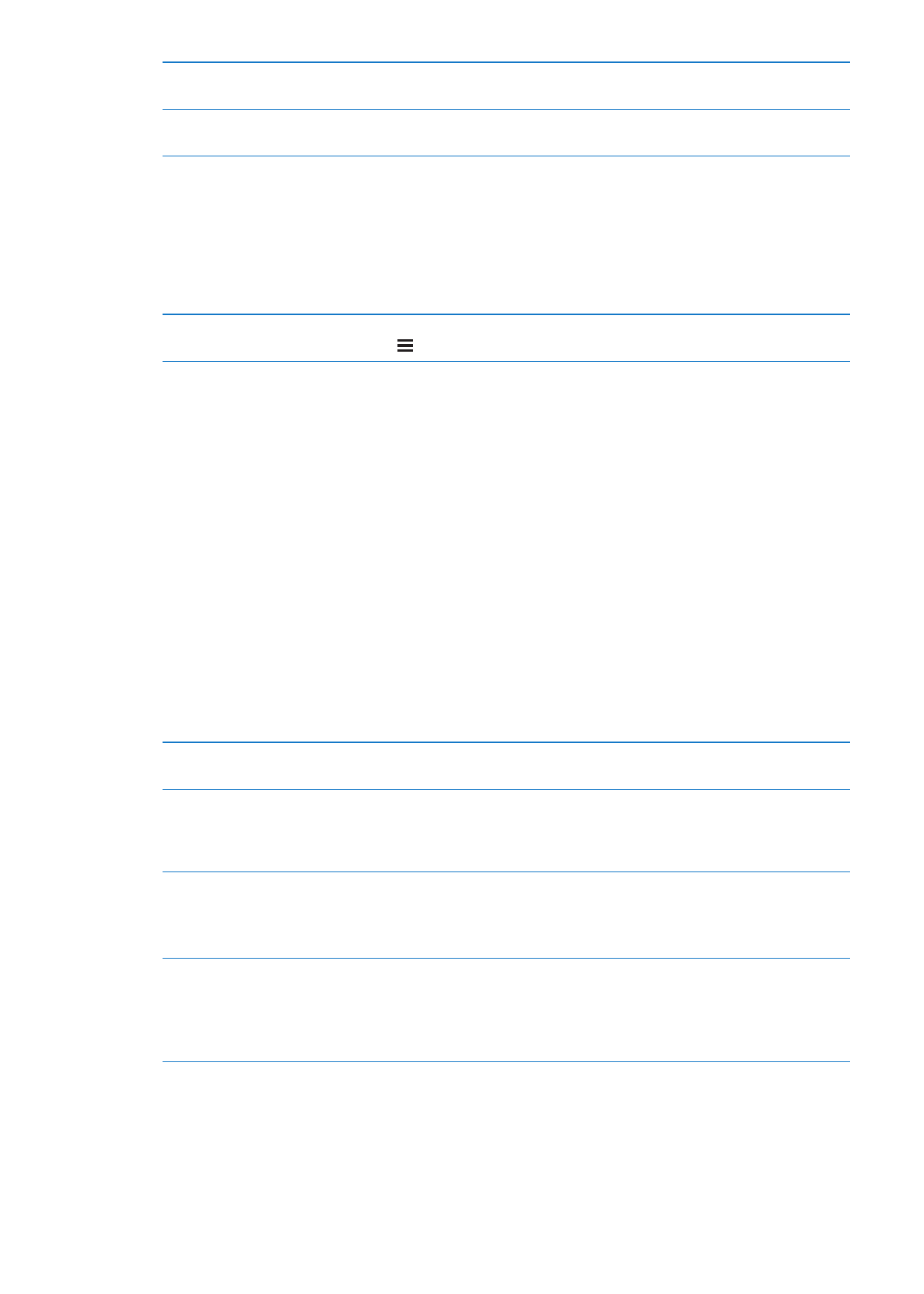
Zobrazení stavu synchronizace
Wi-Fi
Vyberte Nastavení > Obecné > Wi-Fi synchronizace s iTunes.
Okamžitá synchronizace s iTunes
Vyberte Nastavení > Obecné > Wi-Fi synchronizace s iTunes a poté
klepněte na Synchronizovat.
Hledání ve Spotlight
Nastavení hledání ve Spotlight vám umožní určit oblasti prohledávané funkcí Hledání a změnit
pořadí výsledků.
Nastavení oblastí obsahu, které má prohledávat funkce Hledání: Vyberte Nastavení > Obecné
> Hledání ve Spotlight a poté vyberte položky, které chcete prohledávat.
Nastavení pořadí kategorií
výsledků hledání
Vyberte Nastavení > Obecné > Hledání ve Spotlight. Dotkněte se symbolu
u položky a táhněte nahoru nebo dolů.
Uzamčení
Při uzamčení zařízení iPod touch se vypne displej, aby se šetřila kapacita baterie a aby
nedocházelo k nechtěnému spouštění akcí. Stále ovšem můžete nastavovat hlasitost při
poslechu hudby.
Nastavení doby, po jejímž uplynutí se iPod touch zamkne: Vyberte Nastavení >Obecné >
Uzamčení a nastavte čas.
Kódový zámek
iPod touch ve výchozím stavu při odemykání nevyžaduje zadání přístupového kódu.
Nastavení přístupového kódu aktivuje ochranu dat. Viz „Funkce zabezpečení“ na stránce 34.
Nastavení přístupového kódu: Vyberte Nastavení > Obecné > Kódový zámek a nastavte
čtyřmístný kód.
Pokud zapomenete kód, budete muset obnovit software iPod touch. Viz „Aktualizace a obnova
softwaru zařízení iPod touch“ na stránce 146.
Vypnutí kódového zámku nebo
změna přístupového kódu
Vyberte Nastavení > Obecné > Kódový zámek.
Nastavení intervalu, v němž je
požadováno zadání přístupového
kódu
Vyberte Nastavení > Obecné > Kódový zámek a zadejte svůj přístupový
kód. Klepněte na volbu Požadovat kód a nastavte dobu, po kterou má
zařízení iPod touch po uzamčení čekat, než si vyžádá zadání kódu pro
nový pokus o odemčení.
Zapnutí nebo vypnutí
jednoduchého kódu
Vyberte Nastavení > Obecné > Kódový zámek.
Jednoduchý kód je čtyřmístné číslo. Chcete-li zvýšit zabezpečení, vypněte
Jednoduchý kód a použijte delší přístupový kód s kombinací čísel, písmen,
interpunkce a zvláštních znaků.
Vymazání dat po deseti
neúspěšných pokusech o zadání
hesla
Vyberte Nastavení > Obecné > Kódový zámek a klepněte na Smazat data.
Po deseti selháních při pokusu o zadání přístupového kódu budou
obnoveny původní hodnoty vašich nastavení a všechna data a média
budou smazána odstraněním šifrovacího klíče k datům (šifrovaným
pomocí 256bitového šifrování AES).
Omezení
Pro některé aplikace a pro zakoupený obsah můžete nastavit omezení. Rodiče mohou například
vypnout zobrazování hudby s explicitním obsahem v seznamech stop nebo zakázat přístup
k YouTube.
112
Kapitola 26
Nastavení
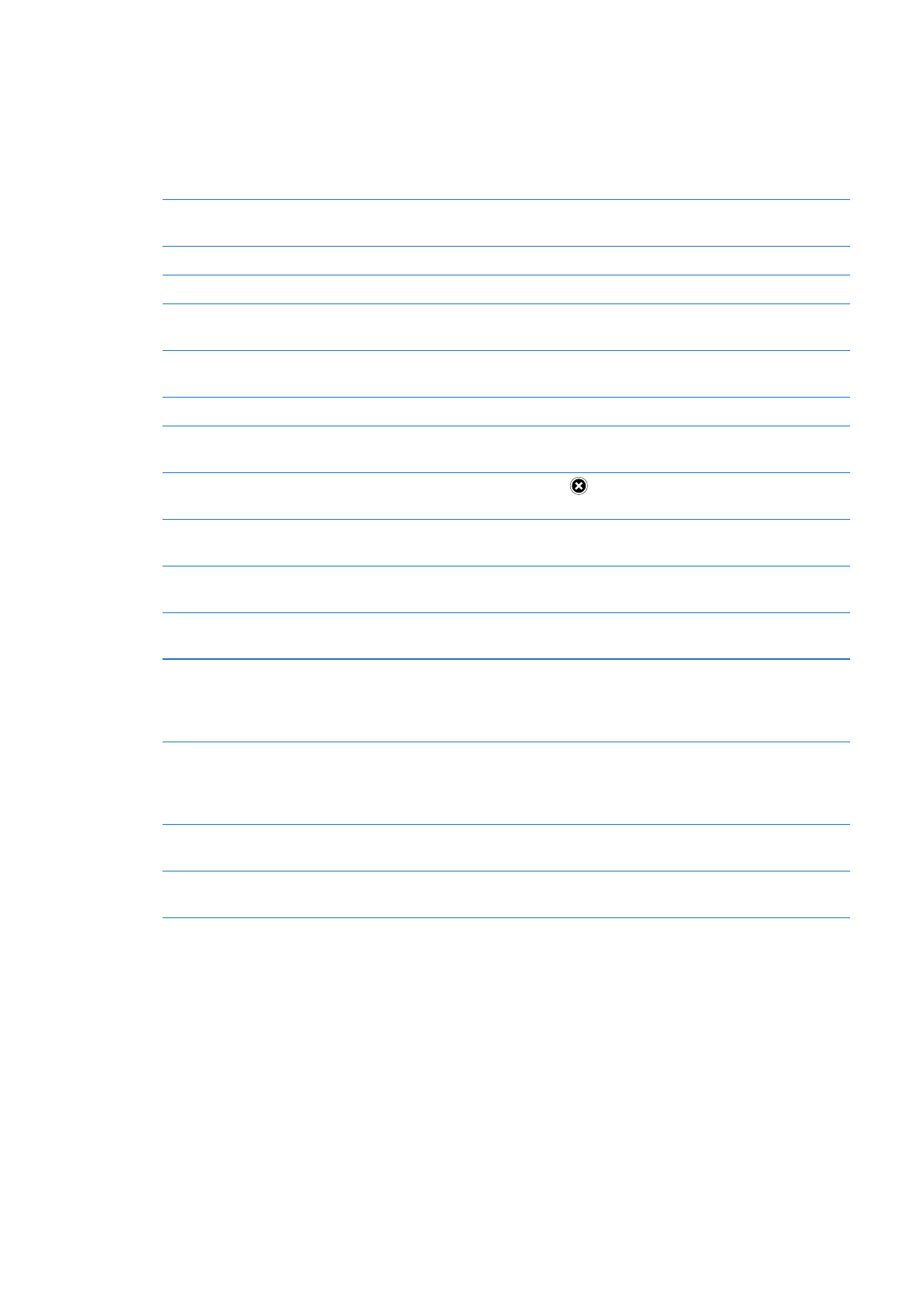
Zapnutí omezení: Vyberte Nastavení > Obecné > Omezení a poté klepněte na Zapnout
omezení.
Důležité:
Pokud zapomenete kód, budete muset iPod touch obnovit. Viz „Aktualizace a obnova
softwaru zařízení iPod touch“ na stránce 146.
Nastavit můžete následující omezení:
Safari
Vypne se Safari a ikona aplikace bude odstraněna z plochy. Nemůžete používat Safari k
prohlížení webu nebo otevření webových klipů.
YouTube
Vypne se YouTube a ikona aplikace bude odstraněna z plochy.
Fotoaparát
Vypne se Fotoaparát a ikona aplikace bude odstraněna z plochy. Nelze pořizovat fotografie.
FaceTime
Nemůžete zahajovat ani přijímat videohovory FaceTime. Ikona FaceTime byla odstraněna
z plochy.
iTunes
Vypne se iTunes Store a ikona aplikace bude odstraněna z plochy. Nemůžete si pouštět ukázky
obsahu, nakupovat jej ani stahovat.
Ping
Nemáte přístup ke službě Ping ani k žádným jejím funkcím.
Instalace
aplikací
Vypne se App Store a ikona aplikace bude odstraněna z plochy. Nemůžete na iPod touch
instalovat aplikace.
Mazání
aplikací
Ze zařízení iPod touch nemůžete mazat aplikace.
se nezobrazuje v ikonách aplikací při
přizpůsobování plochy.
Místo
Vypínání polohových služeb pro jednotlivé aplikace. Polohové služby můžete také zamknout,
takže nelze měnit jejich nastavení včetně autorizace dalších aplikací k používání těchto služeb.
Účty
Aktuální nastavení pošty, kontaktů a kalendáře jsou uzamčena a nelze přidávat, měnit a mazat
účty.
Nákupy
v aplikacích
Vypnutí funkce Nákupy v aplikacích. Pokud je tato funkce zapnutá, umožňuje nákup dalších
dat nebo funkcí pro aplikace stažené z App Store.
Vyžadovat
heslo pro
nákupy v
aplikacích
Po uplynutí zadaného časového intervalu vyžaduje při nákupech v aplikacích zadání vašeho
Apple ID.
Nastavení
omezení pro
obsah
Klepněte na Hodnocení a vyberte zemi ze seznamu. Také můžete nastavit omezení podle
hodnoticího systému používaného ve vaší zemi pro hudbu, podcasty, filmy, televizní pořady
a aplikace. Obsah, který nevyhovuje vámi vybranému hodnocení, se na zařízení iPod touch
neobjeví.
Hry pro více
hráčů
Je-li vypnutá volba Hry pro více hráčů, nemůžete si vyžádat zápas, odeslat ani přijmout
pozvání k hraní her a přidat do Game Centra nové přátele.
Přidávání
přátel
Je-li vypnuto přidávání přátel, nemůžete v Game Centru odesílat ani přijímat žádosti o
přátelství. Je-li zapnutá volba Pro více hráčů, můžete dál hrát se stávajícími přáteli.
Datum a čas
Tato nastavení jsou používána ve stavovém řádku na horním okraji obrazovky a ve světových
hodinách a kalendářích.
Určení, zda má iPod touch zobrazovat 24hodinový nebo 12hodinový čas: Vyberte Nastavení
> Obecné > Datum a čas a zapněte nebo vypněte 24hodinový čas. (24hodinový čas nemusí být
k dispozici ve všech oblastech.)
113
Kapitola 26
Nastavení
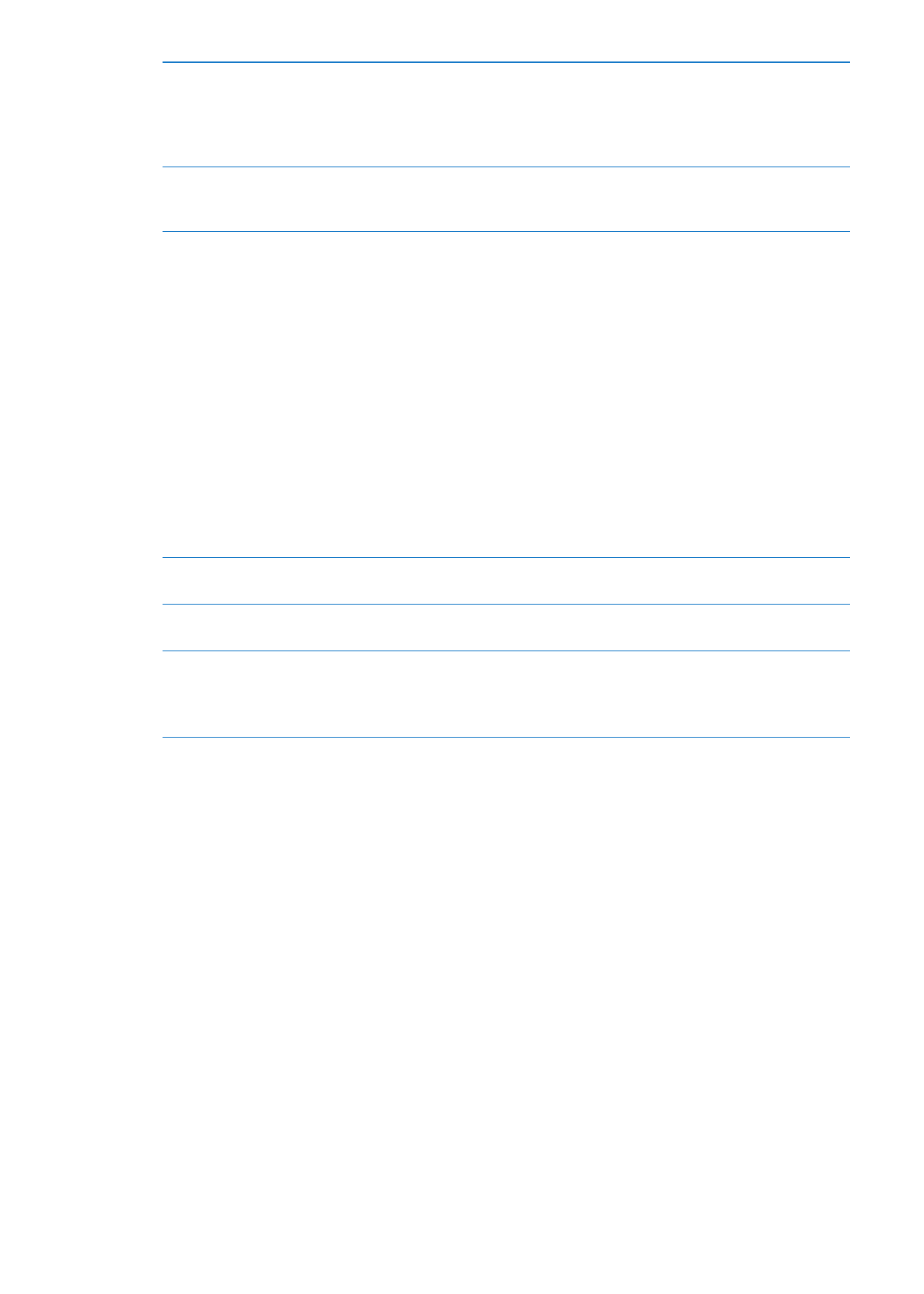
Určení, zda má iPod touch
aktualizovat datum a čas
automaticky
Vyberte Nastavení > Obecné > Datum a čas a zapněte nebo vypněte
volbu Nastavit automaticky.
Je-li iPod touch nastaven tak, aby automaticky aktualizoval čas, určí na
základě připojení k Internetu vaše časové pásmo a aktualizuje je. Pokud
cestujete, nemusí být iPod touch schopen automaticky nastavit místní čas.
Ruční nastavení data a času
Vyberte Obecné > Datum a čas a vypněte volbu Nastavit automaticky.
Klepněte na Časové pásmo a nastavte vaše časové pásmo. Klepněte na
„Datum a čas“, poté na „Nastavit datum a čas“ a zadejte datum a čas.
Klávesnice
Podle potřeby můžete zapnout klávesnice pro psaní v různých jazycích a zapínat nebo
vypínat různé funkce pro psaní, například kontrolu pravopisu. Informace o psaní viz „Psaní“ na
stránce 24.
Informace o národních klávesnicích viz Dodatek A, „Národní klávesnice,“ na stránce 140.
Národní volby
Pomocí nastavení Národní volby můžete nastavit jazyk pro iPod touch, zapínat a vypínat
klávesnice pro různé jazyky a nastavit formáty data, času a telefonních čísel používané ve vaší
zemi nebo oblasti.
Nastavení jazyka pro iPod touch: Vyberte Nastavení > Obecné > Národní volby > jazyk,
vyberte požadovaný jazyk a klepněte na Hotovo.
Nastavení formátu kalendáře
Vyberte Nastavení > Obecné > Národní volby > Kalendář a zvolte
požadovaný formát.
Nastavení jazyka hlasového
ovládání iPodu touch
Vyberte Nastavení > Obecné > Národní volby > Hlasové ovládání a poté
vyberte jazyk.
Nastavení formátů data, času a
telefonních čísel
Vyberte Nastavení > Obecné > Národní volby > Místní formát a poté
vyberte region.
Nastavení Místní formát určuje také jazyk použitý pro dny a měsíce
zobrazené v aplikacích.
Zpřístupnění
Chcete-li zapnout funkce zpřístupnění, vyberte Nastavení > Zpřístupnění a vyberte požadované
funkce. Viz Kapitola 30, „Zpřístupnění,“ na stránce 126.
Profily
Toto nastavení se zobrazí, nainstalujete-li na iPod touch jeden nebo více profilů. Klepnutím na
Profily zobrazíte informace o instalovaných profilech.
Obnovit
Obnovit můžete výchozí stav slovníku, nastavení sítě, uspořádání plochy a varování polohových
služeb. Také můžete vymazat veškerý svůj obsah a nastavení.
Vymazání veškerého obsahu a nastavení: Vyberte Nastavení > Obecné > Obnovit a poté
klepněte na Smazat data a nastavení.
Poté, co potvrdíte, že chcete resetovat iPod touch, bude odstraněn veškerý obsah, osobní údaje
a nastavení. Zařízení nelze použít, dokud nebude znovu nastaveno.
114
Kapitola 26
Nastavení
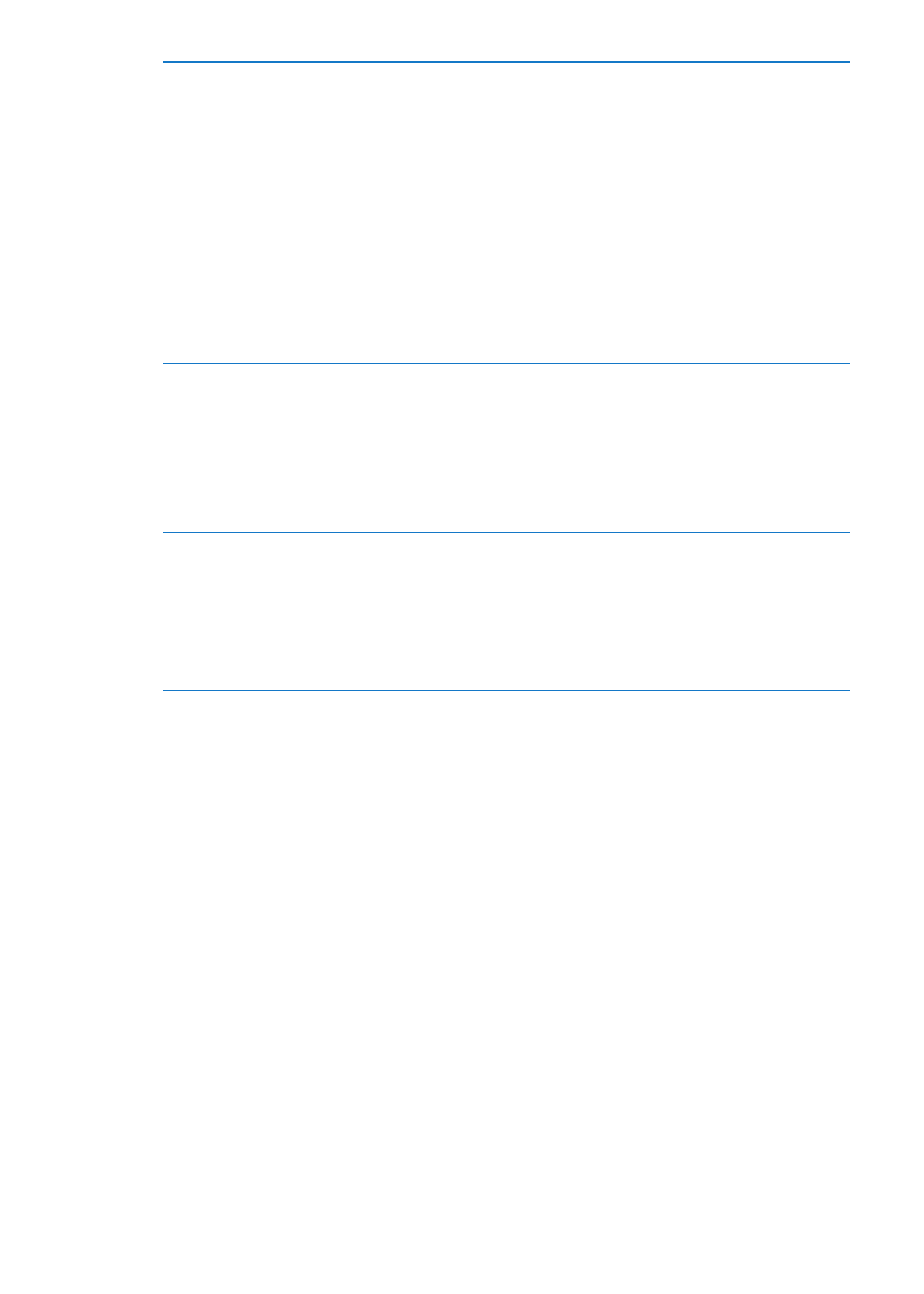
Resetování všech parametrů
Vyberte Nastavení > Obecné > Obnovit a klepněte na Obnovit všechna
nastavení.
Budou obnoveny všechny předvolby a nastavení. Tato operace nemá vliv
na uživatelská data (jako například kontakty a kalendáře) a média (jako
například skladby a videa).
Resetování nastavení sítě
Vyberte Nastavení > Obecné > Obnovit a klepněte na Obnovit nastavení
sítě.
Pokud obnovíte síťová nastavení, bude odstraněn seznam dříve použitých
nastavení sítě a VPN vyjma nastavení instalovaných konfiguračním
profilem. Wi-Fi se vypne a zase zapne a odpojí vás od všech připojených
sítí. Volby Wi-Fi a „Výzva pro připojení“ zůstávají zapnuté.
Chcete-li odstranit parametry VPN nastavené konfiguračním profilem,
vyberte Nastavení > Obecné > Profil, poté vyberte profil a klepněte na
Odstranit. Tím zároveň odstraníte další nastavení a účty obsažené v
profilu.
Vynulování slovníku klávesnice
Vyberte Nastavení > Obecné > Obnovit a klepněte na Obnovit slovník
klávesnice.
Slova do slovníku klávesnice přidáváte odmítáním slov, které vám
iPod touch navrhuje při psaní. Klepnutím na slovo odmítnete opravu a
přidáte slovo do slovníku klávesnice. Při vynulování slovníku klávesnice
jsou z tohoto slovníku vymazána všechna přidaná slova.
Obnovení uspořádání plochy
Vyberte Nastavení > Obecné > Obnovit a klepněte na Obnovit uspořádání
plochy.
Obnovení varování polohových
služeb
Vyberte Nastavení > Obecné > Obnovit a klepněte na Obnovit varování o
poloze.
Varování o poloze jsou požadavky aplikací, které chtějí využít polohové
služby. iPod touch zobrazí varování o poloze vztahující se k dané aplikaci,
když se aplikace poprvé pokusí využít polohové služby. Pokud zareagujete
klepnutím na Zrušit, požadavek již nebude znovu přeložen. Chcete-li
obnovit varování polohových služeb, takže pro každou aplikaci obdržíte
znovu žádost, klepněte na Obnovit varování o poloze.